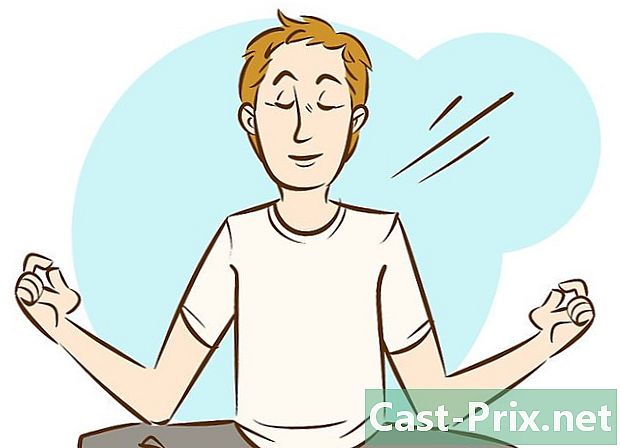So reinigen Sie eine Apple-Tastatur
Autor:
Judy Howell
Erstelldatum:
26 Juli 2021
Aktualisierungsdatum:
1 Juli 2024

Inhalt
In diesem Artikel: Beseitigen von VerschmutzungenDesinfizieren der Tastatur8
Mikrobiologen haben Tastaturen getestet und festgestellt, dass sie mehr Keime aufnehmen können als der Toilettensitz! Es ist wichtig, dass Sie Ihre Tastatur regelmäßig reinigen und desinfizieren. Wenn Sie eine Mac-Tastatur haben, müssen Sie beim Reinigen besonders vorsichtig sein, um Beschädigungen zu vermeiden. Schalten Sie Ihr Gerät aus, verwenden Sie ein Mikrofasertuch und Desinfektionstücher, reinigen Sie es vorsichtig und vermeiden Sie es, Flüssigkeiten in die Öffnungen zu gießen, um Ihrer Mac-Tastatur ein frisches Aussehen zu verleihen und all diese Keime zu beseitigen.
Stufen
Teil 1 Beseitigen Sie Schmutz
- Schalten Sie den Laptop aus. Wenn die Tastatur Teil Ihres Laptops ist, müssen Sie sie ausschalten, bevor Sie mit der Reinigung beginnen. Dies verhindert, dass Sie beim Reinigen Schaden anrichten.
-

Trennen Sie die Tastatur. Wenn die Tastatur Teil des Laptops ist, ziehen Sie den Stecker vollständig heraus. Trennen Sie andernfalls die Tastatur vom Computer oder Tablet. -

Schütteln Sie es, um den Schmutz fallen zu lassen. Stellen Sie die Tastatur zunächst über einen Papierkorb und drehen Sie sie um. Schütteln Sie es vorsichtig, indem Sie es auf beiden Seiten bewegen, um den Schmutz fallen zu lassen. Führen Sie Ihre Hand vorsichtig über die Schlüssel, um eventuell anhaftenden Schmutz zu lösen. -

Holen Sie sich Druckluft ab 2015 Tastaturen. Drehen Sie die Tastatur zunächst in einen Winkel von 75 Grad, damit sie nicht vollständig vertikal ist. Gehen Sie dann von Druckluft von links nach rechts über die gesamte Fläche. Halten Sie den Flaschenhalm ca. 1 cm von den Schlüsseln entfernt. Wenn Sie fertig sind, drehen Sie ihn um 90 Grad zur Seite und drehen Sie die Druckluft von links nach rechts. Wiederholen Sie diesen Vorgang, bis Sie alle Schlüssel aus allen Blickwinkeln bearbeitet haben.- Apple rät davon ab, Druckluft auf seinen Tastaturen zu verwenden, da diese möglicherweise einige Partikel weiter befördern. Dieser Schritt ist besonders relevant für MacBooks ab 2015.
-

Legen Sie ein weiches, feuchtes Tuch auf die Tastatur. Befeuchten Sie ein Tuch und wringen Sie überschüssiges Wasser aus, bevor Sie die Tastatur benutzen. Führen Sie es vorsichtig über die Oberfläche der Tasten, um Staub und Schmutz zu entfernen. Vermeiden Sie dabei fließendes Wasser zwischen den Tasten. -

Flecken mit einem feuchten Wattestäbchen oder Lappen entfernen. Sie müssen ein wenig Tasten oder Tastatur kratzen, um einige Flecken zu entfernen. Befeuchten Sie ein Wattestäbchen oder Tuch leicht und tragen Sie es auf den Fleck auf. Sie können in Kreisen reiben, bis der Fleck vollständig verschwunden ist.- Wenn Sie eine weiße Tastatur haben, nehmen Sie sich etwas mehr Zeit, um schmutzige Stellen abzukratzen, die auf der Leertaste wachsen oder an denen Sie Ihre Finger ausruhen.
-

Trocknen Sie die Tastatur mit einem trockenen, sauberen Tuch. Verwenden Sie für diesen Schritt ein Mikrofasertuch. Geben Sie es auf die Tastatur, um die Spuren von Feuchtigkeit und Staub zu entfernen, die sich angesammelt haben könnten.
Teil 2 Desinfizieren Sie die Tastatur
-
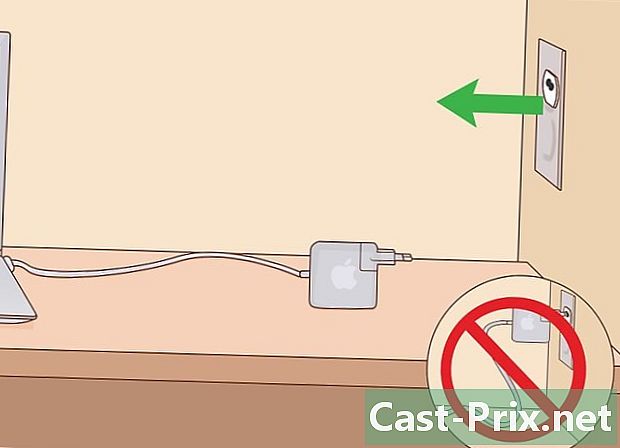
Trennen Sie den Computer und die Tastatur. Wenn Sie es desinfizieren, müssen Sie sicherstellen, dass die Tastatur und der Computer nicht angeschlossen sind. Wenn die Tastatur vom Computer getrennt ist, müssen Sie sie von einer Stromquelle trennen. -
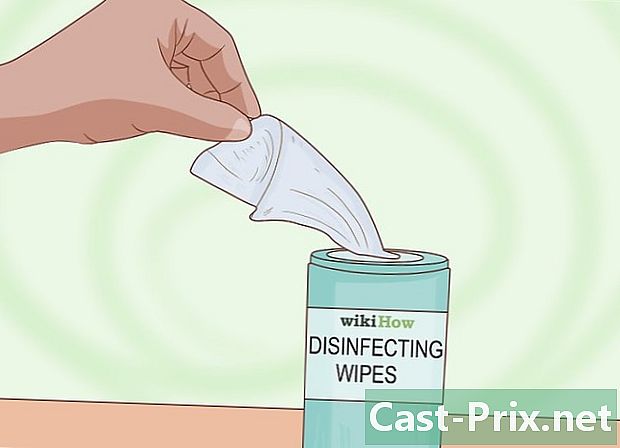
Kaufen Sie Desinfektionstücher. Sie finden verschiedene Marken im Shop. Achten Sie darauf, dass sie keine Bleichmittel enthalten, indem Sie das Etikett vor dem Kauf überprüfen. Bleiche kann die Oberfläche Ihrer Tastatur beschädigen. -

Wring Tücher in der Spüle. Manchmal können Desinfektionstücher in überschüssigem Produkt eingeweicht werden. Wringen Sie sie aus, bevor Sie sie auf Ihrer Tastatur verwenden, um zu vermeiden, dass zwischen den Tasten etwas fließt. -

Reiben Sie die Tastatur vorsichtig mit den Tüchern. Stecke einen auf einen deiner Finger. Bewegen Sie dann Ihren Finger vorsichtig über jede Taste und zwischen die Tasten. Achten Sie darauf, nicht zu fest zu drücken oder den Finger zu schnell zu bewegen, um die Tasten nicht zu beschädigen. -

Trockne die Tastatur. Dies ist ein wichtiger Schritt, der häufig ignoriert wird. Verwenden Sie nach der Desinfektion ein sauberes, weiches und fusselfreies Tuch, um Feuchtigkeit zu entfernen. Vergessen Sie auch nicht, das Wischtuch nicht zu lange mit der Tastatur in Berührung zu bringen. Nachdem Sie alle Tasten abgewischt haben, entsorgen Sie das Wischtuch und trocknen Sie die Tastatur vorsichtig ab. -
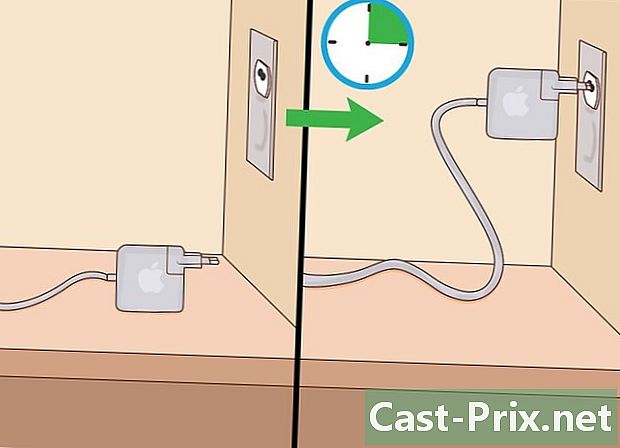
Warten Sie fünf bis zehn Minuten, bevor Sie die Tastatur wieder anschließen. Dadurch hat er Zeit, vollständig zu trocknen. Sobald es vollständig trocken ist, können Sie es wieder einschalten und eine Tastatur genießen, die wie neu leuchtet!
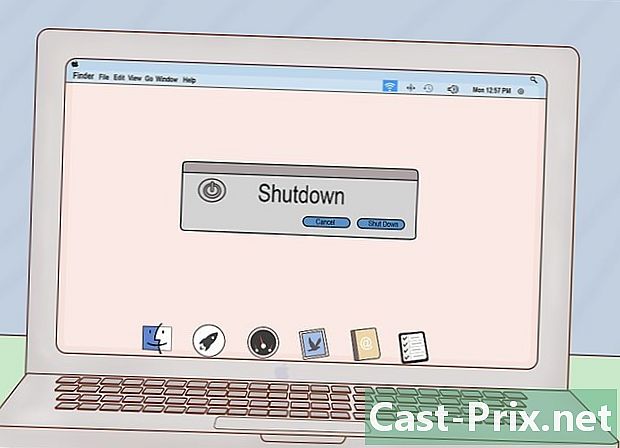
- Ein weiches, fusselfreies Tuch (vorzugsweise Mikrofaser)
- Druckluft
- Wasser
- Desinfektionstücher
- Wattestäbchen